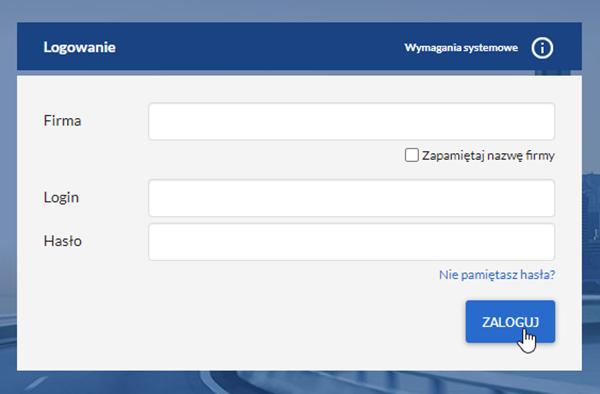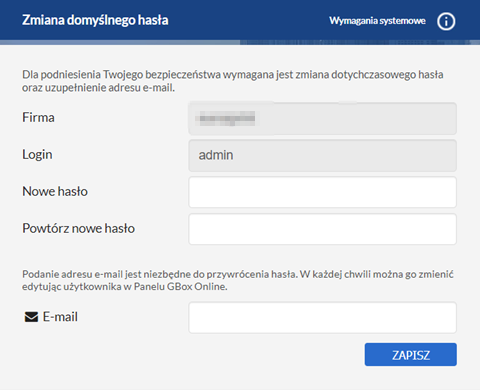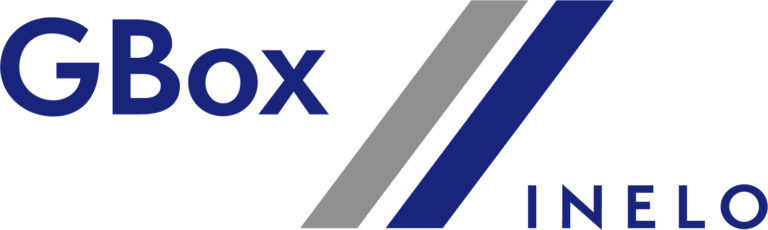
Jak zalogować się do Panelu GBox Online
Aby zalogować się do Panelu GBox Online, wejdź na stronę https://online.gbox.pl/
Dane do pierwszego logowania zostały wysłane w mailu informującym o wejściu umowy w życie.
Wiadomość została przesłana na adres osoby zarządzającej, wskazanej w Umowie.
Po wpisaniu danych zostaniesz automatycznie poproszony o wprowadzenie swojego hasła i dodanie adresu e-mail.
Zalecana przepustowość łącza internetowego: 2Mb/s
Dla poprawnego działania Panelu, korzystaj z aktualnych wersji przeglądarek Chrome lub Firefox (do dwóch wersji wstecz).
Po kliknięciu [ZAPISZ] dane zostaną zapisane.
Jak utworzyć nowego użytkownika?
Dzięki utworzeniu nowego użytkownika możesz dać dostęp do wybranych funkcji Panelu GBox Online dodatkowej osobie.
1.W menu głównym wybierz Ustawienia (Więcej -> Ustawienia);
2. Przejdź do zakładki Użytkownicy;
3. Kliknij [Dodaj użytkownika];
4. Uzupełnij pola:
-
- Login;
- E-mail (może służyć on jednocześnie do resetowania hasła, a także do uzyskiwania alertów systemowych na temat statusów pojazdów);
- Telefon komórkowy;
- Hasło (musi zawierać: co najmniej jedną dużą literę; co najmniej jedną cyfrę i co najmniej 8 znaków);
5. Wybierz jeden z domyślnych profilów uprawnień użytkownika lub nadaj uprawnienia odczytu i zapisu samodzielnie, w sekcji Uprawnienia (po prawej stronie; patrz pkt. 9);
6. Ustaw okres aktywności (ważności) konta;
7. Zaznacz Zachowaj ustawienia filtrów po wylogowaniu, jeśli system ma zapamiętywać ostatnio ustawione podczas pracy filtry dat, pojazdów, itp.;
8. Zaznacz Na liście wiadomości pokaż tylko wiadomości wysłane i skierowane do tego użytkownika, jeśli chcesz, aby użytkownik widział wiadomości, skierowane tylko do niego;
9. Nadaj uprawnienia użytkownika (zaznacz checkami odpowiednie pozycje oraz rodzaj uprawnień: Odczyt/Zapis);
10. Zaznacz pojazd/pojazdy lub grupę/grupy pojazdów, do których ma mieć dostęp nowo tworzony użytkownik;
11. Kliknij [Zapisz].